Bạn đang muốn tìm hiểu về cách kết nối điện thoại Sony với máy tính tiện lợi, nhanh nhất. Dưới đây Limosa sẽ hướng dẫn cho bạn phần mềm kết nối điện thoại Sony với máy tính cũng như những cách kết nối khác cho bạn thực hiện nhé.

MỤC LỤC
1. Cách kết nối điện thoại Sony với máy tính với dây cáp USB
Có nhiều cách để bạn có thể thực hiện việc kết nối điện thoại Sony với máy tính, trong đó sử dụng USB được người dùng sử dụng khá nhiều. Theo đó để thực hiện việc kết nối điện thoại Sony trong trường hợp này hiệu quả và không xảy ra sự cố nào trong quá trình bạn kết nối thì nên lựa chọn sử dụng dây cáp để kết nối USB là hàng chuẩn, chính hãng.
Sau đó, bạn tiến hành thực hiện theo những bước như sau:
Bước 1 : Bạn hãy kết nối điện thoại Android với máy tính qua 2 đầu của dây cáp USB.
Bước 2 : Lúc này quá trình nhận dạng thiết bị sẽ được tiến hành ở trên máy tính, và đến khi quá trình này kết thúc thì bạn đã có thể truy cập vào bộ nhớ thiết bị rồi.
Trong trường hợp nếu như máy tính không thể nhận diện được điện thoại Sony của bạn thì lúc này bạn cần phải thực hiện thủ thuật gỡ lỗi USB Debugging theo những thao tác kích hoạt USB Debugging trên Android.
Ngoài việc kết nối điện thoại Sony với máy tính qua dây cáp USB thì bạn còn có thể thực hiện ghép nối thiết bị Sony với máy tính mà không cần dây cáp USB kết nối.

2. Cách kết nối điện thoại Sony với máy tính không dây cáp
Ngoài việc sử dụng phần mềm kết nối điện thoại Sony với máy tính hay sử dụng dây cáp USB thì cũng còn cách kết nối mà không cần sử dụng dây cáp hay phần mềm như dưới đây.
Theo đó với những thiết bị Sony của bạn đã được tích hợp sẵn công nghệ kết nối điện thoại Sony với máy tính mà không cần dây cáp và thực hiện theo những bước sau đây:
Bước 1 : Bạn tiến hành kết nối cho điện thoại Sony với máy tính như dây cáp kết nối bình thường để có thể thực hiện cài đặt kết nối Sony với máy tính mà không cần sử dụng cáp.
Bước 2 : Ở trên màn hình thiết bị Sony lúc này sẽ yêu cầu bạn thực hiện ghép nối mà không dây với máy tính. Lúc này nhấn chọn vào Tiếp theo.
Bước 3 : Sau đó thì hệ thống sẽ yêu cầu bạn phải đảm bảo quá trình kết nối mạng Internet giữa điện thoại Sony với máy tính phải cùng chung một đường truyền mạng. Sau đó bạn nhấn chọn Tiếp theo.
Bước 4 : Hãy chọn thực hiện việc cài đặt kết nối Sony với máy tính mà không cần cáp kết nối trên Windows 7/8/10.
Bước 5 : Cuối cùng thì để hoàn tất thực hiện việc kết nối không dây điện thoại Sony với máy tính bạn hãy thao tác theo các yêu cầu trên máy tính bao gồm:
- Nếu hộp thoại Tự động xuất hiện khi kết nối USB, bạn chọn Định cấu hình thiết bị để truy cập mạng.
- Trong mục Máy tính, bạn nhấp chuột phải vào Xperia 21 Compact rồi lựa chọn cấu hình mạng.
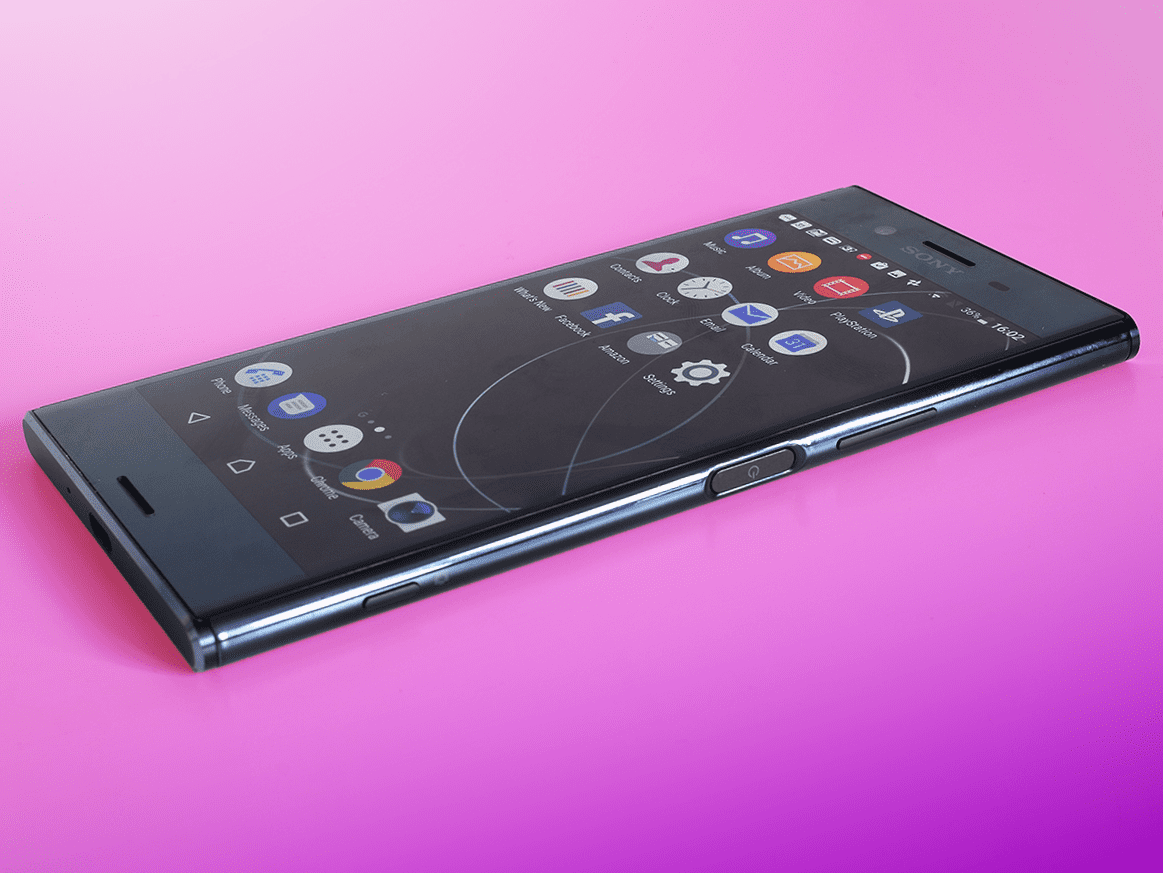
3. Phần mềm kết nối điện thoại Sony với máy tính
Để thực hiện cách này thì các bạn cần phải tiến hành tải ứng dụng AirDroid về cho thiết bị của mình tại đây:
Tải phần mềm AirDroid cho Android tại đây: Download AirDroid cho Android: https://tmo.taimienphi.vn/Android/download-airdroid-for-android-23319
Tải phần mềm AirDroid Desktop cho máy tính tại đây: Tải AirDroid: https://taimienphi.vn/download-airdroid-desktop-19826
Lưu ý : Để thực hiện bạn cần phải mở cả 2 ứng dụng, công cụ AirDroid cho Android và AirDrop Desktop để có thể thực hiện sử dụng phần mềm kết nối điện thoại Sony với máy tính không cần sử dụng dây Cable.
Để nắm bắt được cách sử dụng AirDrop và cách kết nối điện thoại Sony với máy tính mà không cần Cable thì các bạn có thể thực hiện theo các bước như sau:
Bước 1: Bạn mở ứng dụng sau khi đã cài AnDroid xong, lúc này sẽ thấy có 1 địa chỉ IP và 1 địa chỉ Website. Bạn hãy đánh lại dòng địa chỉ IP đó lên website ở trên máy tính, laptop của bạn thay vì là địa chỉ website nhé bởi kết nối bằng IP sẽ không cần nhiều yêu cầu thay vì tiến hành đăng nhập vào hệ thống Android như lựa chọn cách truy cập vào website.
Bước 2: Sau khi máy tính đã vào đúng địa chỉ đã xem ở trên điện thoại, thì sẽ có biểu tượng đòi kết nối điện thoại Sony với máy tính xuất hiện bạn hãy hãy mở điện thoại ra và xác nhận nhé.
Bước 3: Bạn nhấn Accept để tiến hành xác nhận kết nối điện thoại Sony với máy tính trong vòng 30 giây
Bước 4: Ngay lập tức lúc này thì trên máy tính của bạn đã hiện lên giao diện kết nối điện thoại Sony với máy tính, và bạn có thể tùy ý để sao chép dữ liệu từ 2 đầu.
Airdroid không chỉ riêng việc kết nối điện thoại Sony với máy tính để có thể gửi, sao chép file mà nó còn làm được nhiều hơn nữa.
Như vậy Limosa trên đây đã hướng dẫn cho bạn về phần mềm kết nối điện thoại Sony với máy tính cũng như những cách kết nối khác. Lưu lại ngay để kết nối điện thoại trên thiết bị của mình và sử dụng nhé. Truy cập vào website Limosa.vn để biết thêm nhiều kiến thức bổ ích khác.

 Thời Gian Làm Việc: Thứ 2 - Chủ nhật : 8h - 20h
Thời Gian Làm Việc: Thứ 2 - Chủ nhật : 8h - 20h Hotline: 1900 2276
Hotline: 1900 2276
